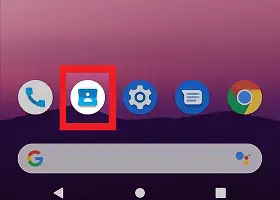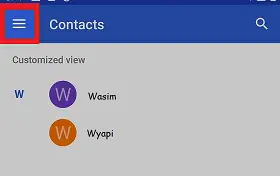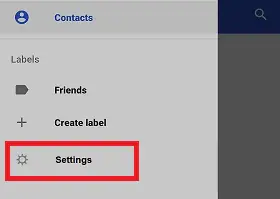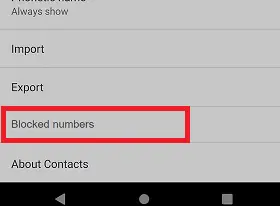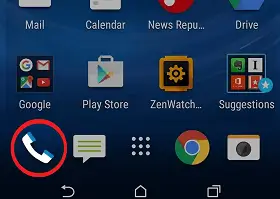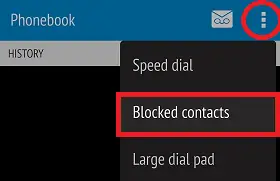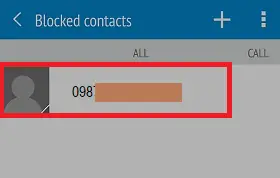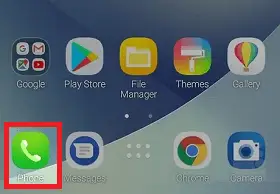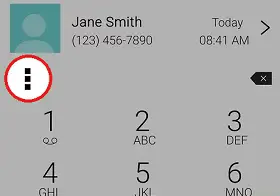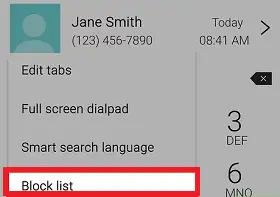I vårt daglige liv kommuniserer vi stort sett med folk som bruker telefonene våre. Men noen personer som kontakter oss via telefonnumre er spammere, telefonselgere og falske oppringere. Vi liker generelt å blokkere slike anonyme anrop på mobiltelefonene våre, slik at de ikke kan forstyrre oss i fremtiden. Android-smarttelefoner har en innebygd funksjon som hjelper deg med å blokkere uønskede anrop.
Mens vi blokkerer slike uønskede telefonnumre på enheten vår, blokkerer vi dessverre noen ganger også vårt vanlige, ekte, ukjente eller vaktmestertelefonnummer. Her vil vi diskutere hvordan du kan se blokkerte numre på Android og fjerne blokkering av slike numre fra blokkeringslisten.
Trinnene for å se det blokkerte nummeret på alle forskjellige Android-telefoner er stort sett de samme, men kan variere i grensesnitt og begrep som brukes.
Slik ser du et blokkert nummer fra appen Kontakter eller telefon
Det er forskjellige måter å se det blokkerte nummeret på Android-telefoner og -nettbrett. De kan variere litt i henhold til produsentene av enhetens brukergrensesnitt. Men en av de enkleste måtene å se det blokkerte nummeret på telefonen er å bruke appen Kontakter eller Telefon.
Slik ser du det blokkerte nummeret på Samsung
- Først av alt, åpne din Telefon app og trykk deretter på Meny (tre prikker) alternativ til stede i skjermens øvre høyre hjørne.
- Fra listen over tilgjengelige menyalternativer, klikk på Innstillinger .
- Klikk nå på Blokker tall
- Hvis det er et blokkert nummer på din Samsung-telefon, vil du se dem alle her (skjermen med blokkering av nummer).

Slik fjerner du blokkeringen av et nummer på Samsung
For å oppheve blokkeringen av telefonnummer som tidligere er angitt i blokkeringslisten, naviger til ' Blokker tall ' innstillingsskjerm ved å følge trinnene ovenfor og klikke på '-' (minus) tegn ved siden av det blokkerte nummeret du vil oppheve blokkeringen og deretter OK .
Slik ser du det blokkerte nummeret på Huawei/Honor
For å se det blokkerte nummeret på Android Huawei/Honor-telefonene dine, følg trinnene nedenfor:
- Åpne telefonen din Oppringer app og trykk på Meny (tre horisontale linjer) til stede nederst til høyre på skjermen.
- Fra listen over ulike alternativer, klikk på Trakasseringsfilter .
- Under Blokkeringsliste seksjonen, vil du se alle numrene som er blokkert på Android-telefonen din.

Slik fjerner du blokkeringen av et nummer på Huawei/Honor
Du kan oppheve blokkeringen av nummeret én etter én eller alle samtidig på Huawei/Honor Android-telefonen. For å oppheve blokkeringen av telefonnummer som tidligere er angitt i blokkeringslisten, navigerer du opp til ' Blokkeringsliste ' seksjon.
For å oppheve blokkeringen av et bestemt nummer, trykk på det. Det vil dukke opp en skjerm som varsler deg om at du vil fjerne det nummeret fra blokkeringslisten. Klikk på ' Fjerne' knapp. Hvis du vil fjerne (oppheve blokkeringen) av alle blokkerte numre på en gang, klikker du på ' Klar '-ikonet som vises nederst på skjermen og klikk deretter på ' Fjerne '-knappen.

Se blokkert nummer ved hjelp av Google Phone App
Hvis du bruker Google-telefon app på Android-smarttelefonen din, kan du enkelt se det blokkerte nummeret hvis det finnes. For å se det blokkerte nummeret ved hjelp av Google Phone-appen, følg trinnene nedenfor. Denne metoden fungerer på de fleste Android-telefoner, inkludert Google, OnePlus, Motorola, Lenovo, etc.
- Start Telefon app på Android-telefonen din.
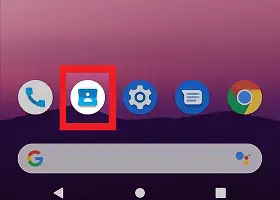
- Klikk på Meny alternativ (tre horisontale linjer) som vises øverst til venstre på skjermen.
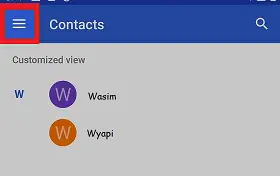
- Fra listen over alternativer, klikk på Innstillinger
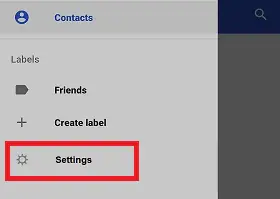
- Rull nedover Innstillinger skjermen og trykk på Blokkerte numre . Her vil du se listen over blokkerte numre på telefonen din.
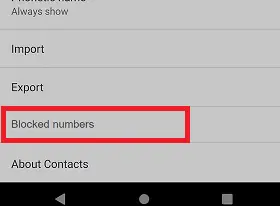
Fjern blokkering av nummer på Android-telefon ved hjelp av Google Phone App
For å oppheve blokkeringen av nummeret på Android-telefonen din ved å bruke Google Phone-appen, åpne Phone-appen og naviger til Blokkerte numre skjermen ved å følge trinnene ovenfor (nevnt i delen 'Se blokkert nummer ved hjelp av Google Phone App'). Trykk nå på nummeret du vil oppheve blokkeringen. Det vises en bekreftelsesmelding, tillat positiv handling. Du kan også trykke på den lille ' X' ikonet som vises ved siden av nummeret du vil oppheve blokkeringen.

Slik ser du det blokkerte nummeret på HTC-telefonen
- Åpne telefonen oppringer app, som vanligvis vises på telefonens startskjerm.
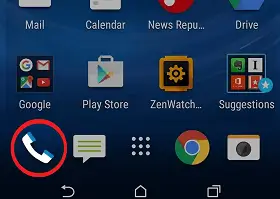
- Trykk på Meny alternativet (tre prikker) i øvre høyre hjørne av skjermen.
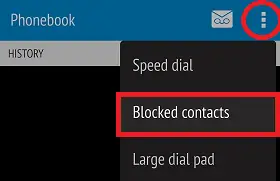
- Klikk på Blokkerte kontakter alternativet, hvor du vil se en liste over blokkerte numre på telefonen din.
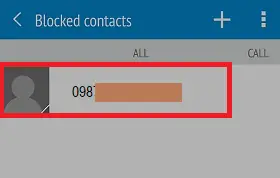
Slik fjerner du blokkeringen av et nummer på en HTC-telefon
For å oppheve blokkeringen av telefonnumrene som tidligere er lagt til i blokkeringslisten, gå til Blokkerte kontakter skjerm. Fra listen over det blokkerte nummeret ditt, trykk og hold på et nummer du vil oppheve blokkeringen. Du vil se et popup-menyvalg; Klikk på Fjern blokkering av kontakter alternativ. En bekreftelsesmelding vises som viser at du er sikker på å fjerne denne blokkerte kontakten. Klikk på OK , og det valgte nummeret for å oppheve blokkeringen.

Slik ser du det blokkerte nummeret på Asus Zenfone-telefonen
- Åpne Telefon app, som vanligvis vises på telefonens startskjerm.
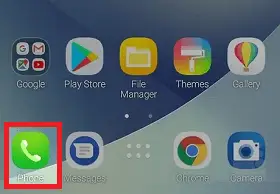
- Trykk på Meny alternativ (tre prikker) i hjørnet av skjermen.
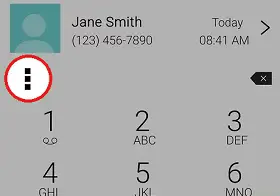
- Fra menylisten klikker du på Blokkeringsliste alternativet, hvor du vil se en liste over blokkerte numre på telefonen din.
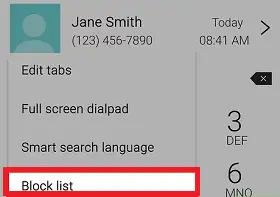
Slik fjerner du blokkering av et nummer på Asus Zenfone-telefon
For å oppheve blokkeringen av telefonnumrene fra blokkeringslisten i Asus Zenfone, trykk på et nummer fra blokkeringslisten du vil oppheve blokkeringen. Det pop-up en liste over alternativer; Klikk på Fjern fra blokkeringslisten alternativ. En bekreftelsesmelding vises som viser at du er sikker på å fjerne denne blokkerte kontakten. Klikk på OK , og det valgte nummeret vil bli fjernet fra blokkeringslisten.

Hvordan se det blokkerte nummeret på OPPO-telefonen
Hvis du bruker en OPPO-telefon, kan du se det blokkerte nummeret på enheten din ved å gå til Innstillinger alternativer. Trykk på under innstillingsskjermen Anrop og så Blokkere . Hvis du blokkerte et nummer for meldinger, kan du navigere til Innstillinger > Meldinger > og deretter Blokkere . Her vises alle dine blokkerte numre hvis de finnes.
Hvordan vite om noen blokkerte nummeret ditt på Android-telefonen
Hvis en Android-bruker blokkerte telefonnummeret ditt, ville tekstmeldingene dine gå gjennom normalt, men de kan ikke leveres til den Android-brukeren. Det samme tilfellet skjer for iPhone, du kan identifisere om nummeret ditt er blokkert på noens telefon. Den enkleste måten å vite om nummeret ditt er blokkert på andre telefoner ved å ringe dem. Sjekk din talepost om det er noen meldinger. Det skjer ikke automatisk før telefonnummeret ditt er blokkert av den personen. Hvis det skjer gjentatte ganger, betyr det at nummeret ditt har blitt blokkert på den aktuelle personens telefon.